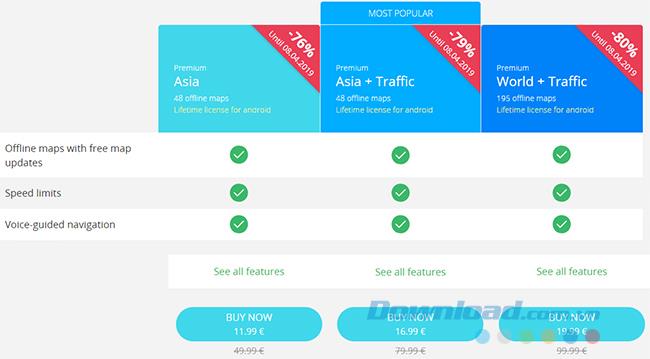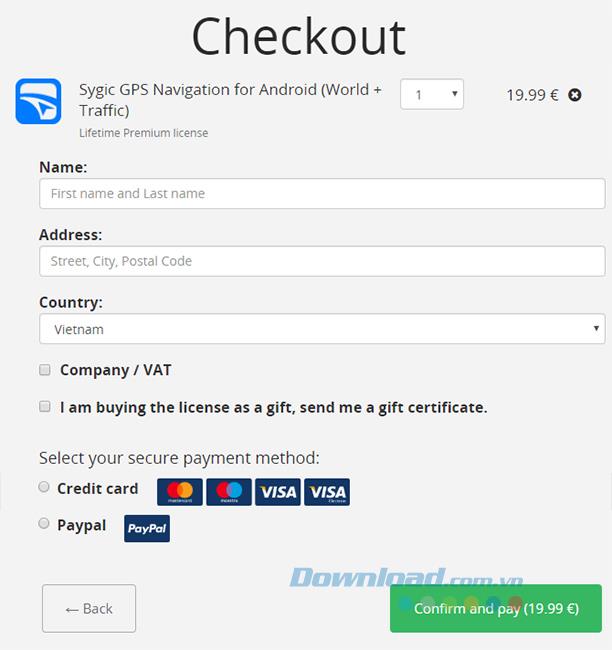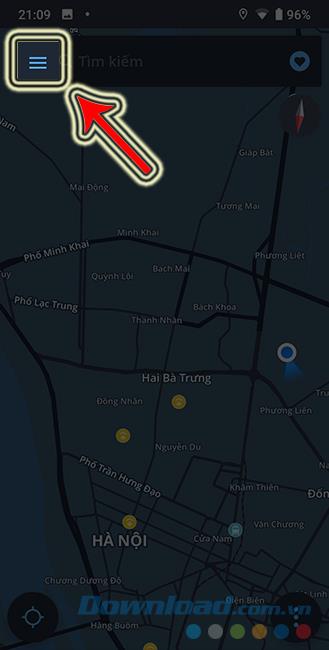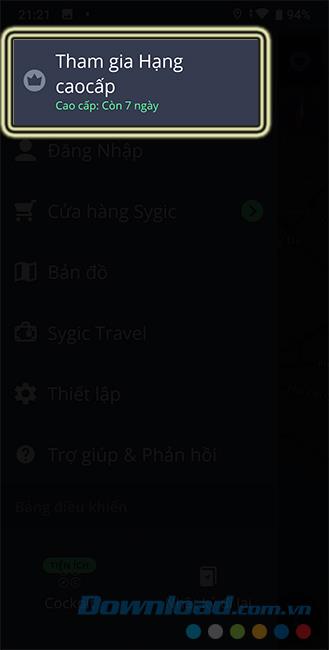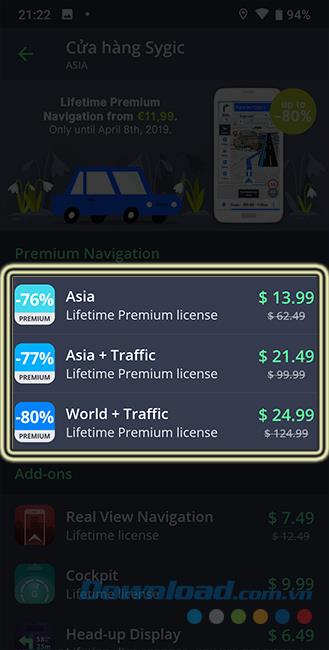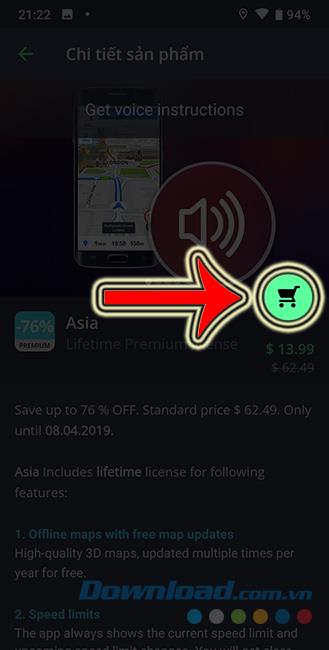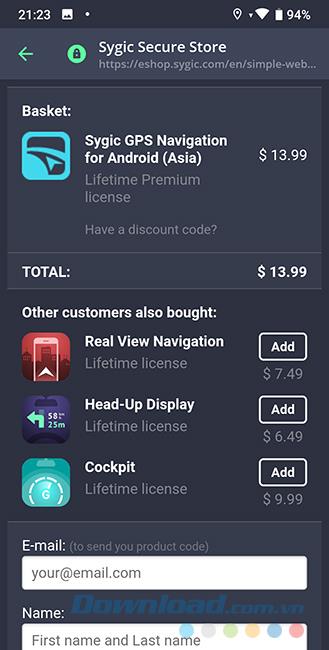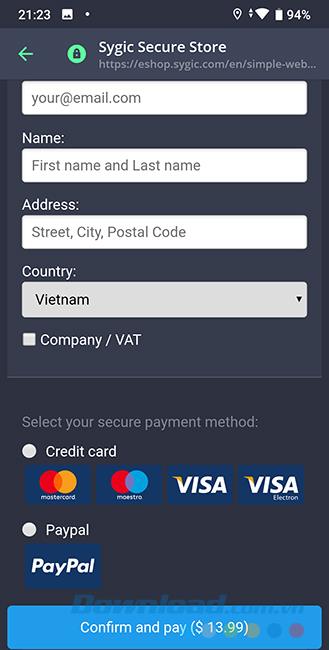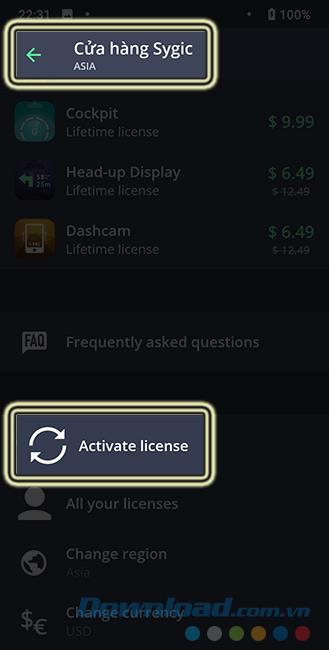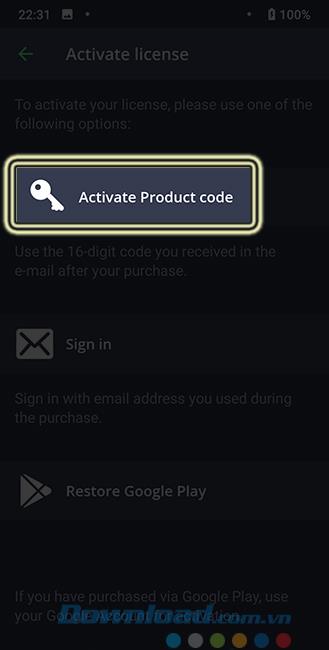Sygic GPS Navigation & Mapsเป็นหนึ่งในแอพแผนที่ที่ดีที่สุดในปัจจุบัน ไม่เพียง แต่ใช้งานได้แม้ไม่มีการเชื่อมต่ออินเทอร์เน็ต แต่เครื่องมือนำทางนี้ยังสามารถให้คำแนะนำโดยละเอียดแก่ผู้ใช้ไปยังจุดที่เลือกซึ่งระบุความเร็วสูงสุดที่อนุญาตของแต่ละส่วน เช่นเดียวกับความเร็วของยานพาหนะซึ่งเป็นสิ่งที่แอปแผนที่ออนไลน์อื่น ๆทำไม่ได้
หากคุณกำลังติดตั้งและใช้แพ็คเกจSygic GPS Navigation & Mapsฟรีคุณสามารถอัปเกรดเป็นเวอร์ชันพรีเมียมเพื่อให้สามารถใช้คุณสมบัติเพิ่มเติมได้
การนำทาง GPS & แผนที่ Sygic สำหรับ Android Sygic การนำทาง GPS และแผนที่สำหรับ iOS
นอกจากนี้เรายังมี 2 วิธีในการอัปเกรดระบบนำทาง GPS และแผนที่เป็นแพ็คเกจพรีเมียมนั่นคือผ่านทางหน้าแรกหรือซื้อจากภายในแอปที่ติดตั้งบนโทรศัพท์
ซื้อแพ็กเกจการนำทาง GPS และแผนที่พรีเมียมในหน้าแรก
ขั้นตอนที่ 1:ไปที่หน้าแรกของ Sygic ตามลิงค์ด้านล่าง https://eshop.sygic.com ตรงนี้คุณจะเห็นตารางเปรียบเทียบคุณสมบัติระหว่างแพ็คเกจต่างๆของ Sygic GPS Navigation & แผนที่
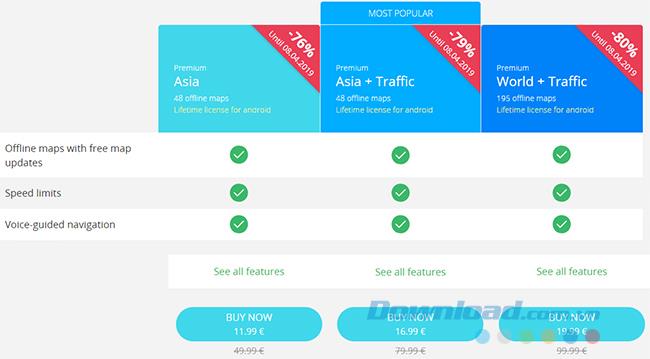
ขั้นตอนที่ 2:สังเกตและศึกษาคุณสมบัติและบรรจุภัณฑ์ที่เหมาะสมกับความต้องการของคุณอย่างละเอียดเพื่อหลีกเลี่ยงของเสีย หากต้องการซื้อแพ็กเกจใด ๆ เพียงคลิกซ้ายที่แพ็กเกจBuy Now ที่เกี่ยวข้อง
ขั้นตอนที่ 3 : อินเทอร์เฟซของCheckoutปรากฏขึ้นโดยที่คุณกรอกข้อมูลในช่องที่เกี่ยวข้องจากนั้นคลิกซ้ายที่ยืนยันและชำระเงินที่ด้านล่าง (รายการสีฟ้า) เพื่อยืนยัน ซื้อ.
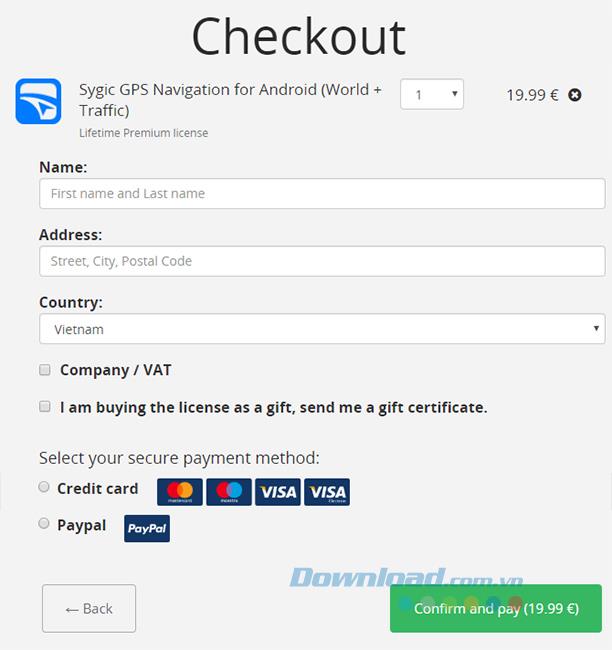
หลังจากที่คุณได้รับการตอบกลับพร้อมรหัสเปิดใช้งานคุณจะป้อนรหัสเปิดใช้งานนี้ในส่วนที่ใช้งานอยู่ของแอปพลิเคชัน การดำเนินการนี้Download.com.vnจะแนะนำคุณด้านล่าง
อัปเกรดการนำทางด้วย GPS และแผนที่พรีเมียมจากแอป
ขั้นตอนที่ 1:คุณเริ่มแอปพลิเคชันแผนที่ออฟไลน์ Sygic GPS Navigation & Maps บนโทรศัพท์ของคุณ จากอินเทอร์เฟซหลักให้แตะไอคอนเมนู (3 ขีด) ที่มุมบนซ้ายของหน้าจอ
ขั้นตอนที่ 2:แตะที่รายการแรก - เข้าร่วมชั้นพรีเมี่ยม
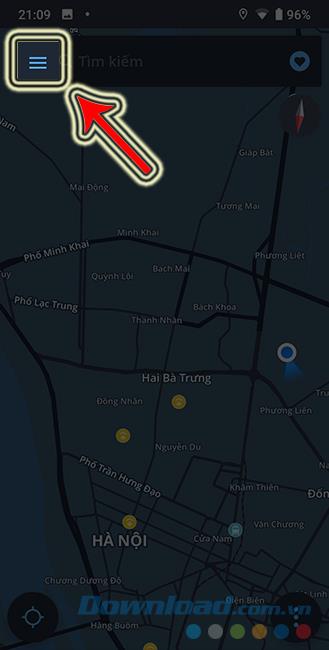
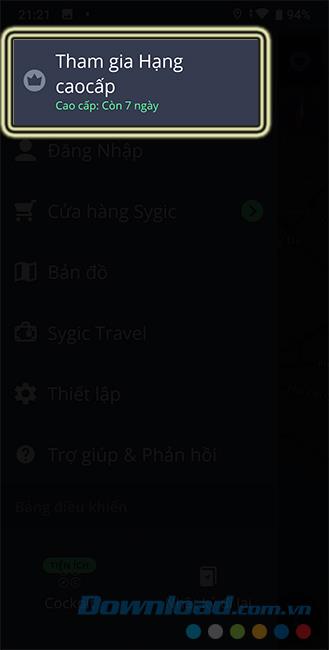
ขั้นตอนที่ 3: ในSygic Storeคุณสามารถดูแพ็คเกจพรีเมียมจำนวนมากที่ บริษัท เสนอให้เรา แตะเพื่อเลือกแพ็คเกจที่จะอัปเกรดจากนั้นเลือกไอคอนของรถเข็นเพื่อซื้อเวอร์ชันนี้
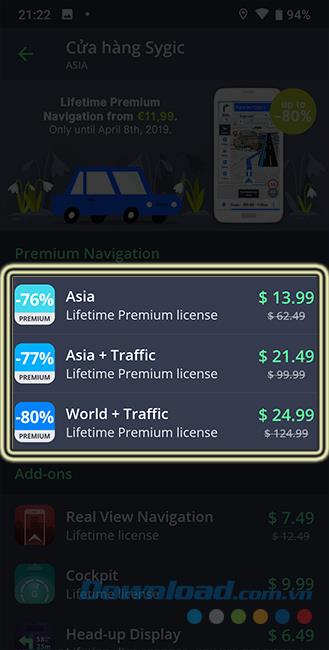
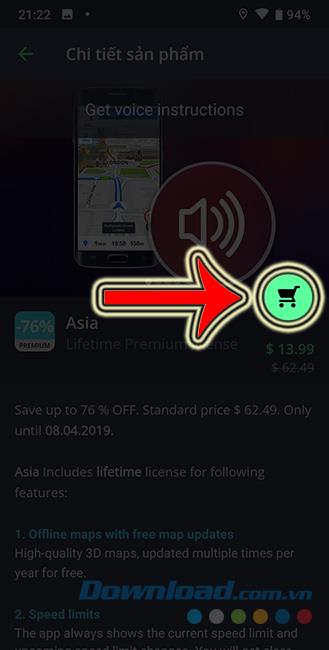
เลือกแพ็คเกจอัพเกรดที่เหมาะสม
ขั้นตอนที่ 4 : เรามาสู่อินเทอร์เฟซใหม่ที่นี่เลื่อนลงและกรอกข้อมูลส่วนบุคคลตลอดจนข้อมูลการชำระเงินเพื่อให้สามารถซื้อได้
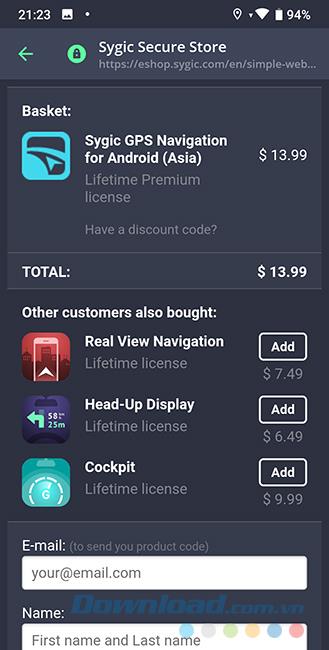
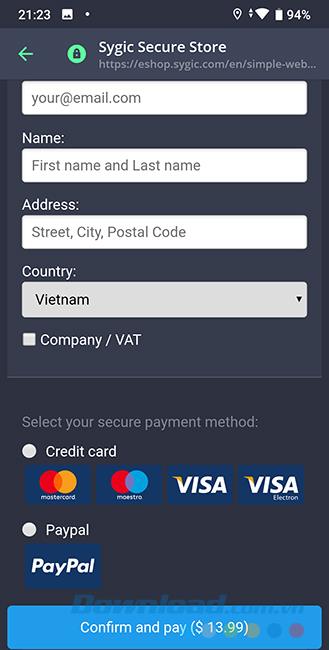
เสร็จแล้วแตะยืนยันและชำระเงินที่ด้านล่างเพื่อยืนยันการชำระเงิน
วิธีเปิดใช้ Sygic GPS Navigation & Maps Premium
หลังจากซื้อสำเร็จเราจะได้รับรหัสเปิดใช้งาน คุณยังคงทำเช่นเดียวกับขั้นตอนที่ 1 (ไปที่เมนู) เลือกSygic ร้าน / ใบอนุญาตใช้งาน
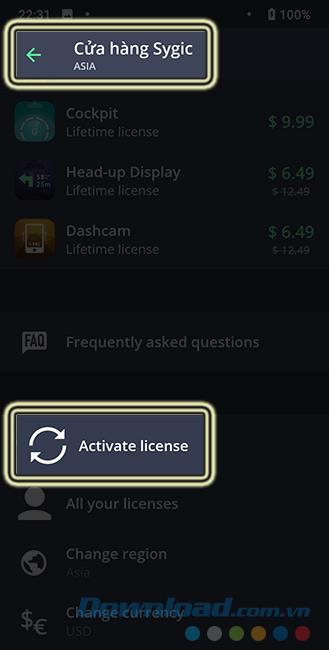
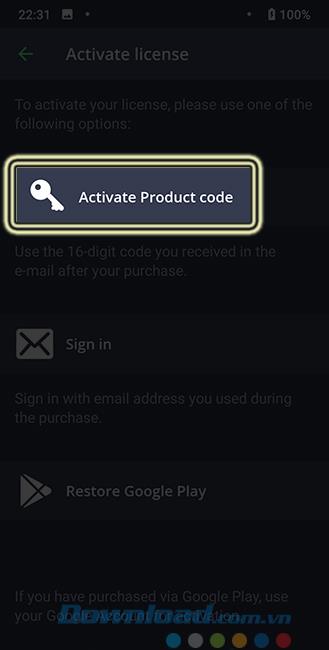
ป้อนรหัสเปิดใช้งานลงในรหัสผลิตภัณฑ์ที่ใช้งานอยู่
คลิกที่รหัสผลิตภัณฑ์ที่ใช้งานอยู่เพื่อเปิดหน้าต่างป้อนรหัสจากนั้นป้อนรหัสเปิดใช้งานที่ถูกต้องที่เราเพิ่งได้รับ